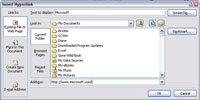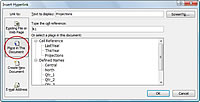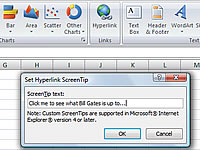Du kan infoga en hyperlänk i Excel 2007 som vem som helst kan klicka på för att hoppa till en annan cell i den aktuella arbetsboken. Hyperlänken kan visas i en kalkylbladscell, eller den kan associeras med ett grafiskt objekt, till exempel en form eller ClipArt-objekt.
Följ dessa steg för att infoga en hyperlänk i ett kalkylblad:
1Välj en cell eller grafik som du vill bifoga en hyperlänk till.
Du kan tilldela samma hyperlänk till flera markerade celler.
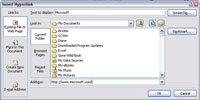
2Klicka på knappen Hyperlänk i gruppen Länkar på fliken Infoga (eller tryck på Ctrl+K).
Dialogrutan Infoga hyperlänk visas.
3Om du klickade på en tom cell i steg 1 kan du skriva texten som du vill att cellen ska visa i rutan Text som ska visas.
Om du började med en cell som redan innehöll data kan du ändra den visade texten. Om du valde flera celler kommer endast data i den första cellen att ändras.
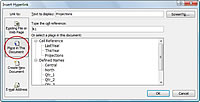
4 Klicka på knappen Placera i det här dokumentet till vänster.
Dialogrutan ändras för att ge dig alternativ som är specifika för navigering i arbetsboken.
5Välj eller ange hyperlänkens destination.
Ange celladressen (som B12) i rutan Skriv cellreferens och välj kalkylbladet som innehåller den cellreferens du vill hoppa till.
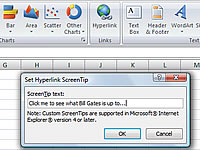
6(Valfritt) Klicka på knappen Skärmtips till höger om rutan Text som ska visas för att ange skärmtipstext.
Skärmtipstexten visas när en användare för muspekaren över hyperlänken.
7Klicka på OK.
Om du började med värden i en cell, kommer dessa värden att visas understrukna och i blått, vilket indikerar en aktiv hyperlänk.